¿Cómo cambiar temas e íconos en tu teléfono Galaxy?
Nota: Este contenido de ayuda es aplicable a productos comprados en tiendas de Colombia. Si necesitas ayuda para los productos comprados en España o Latinoamérica, contacta con tu Subsidiaria local de Samsung
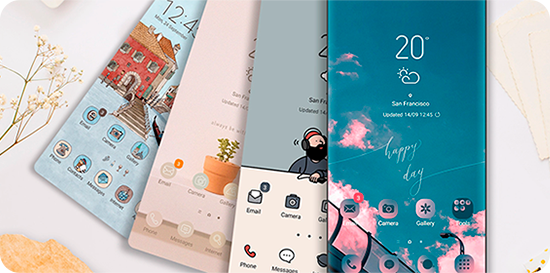
Tu teléfono Galaxy viene con varios temas Galaxy que te permiten cambiar el tema general, el fondo de pantalla y los íconos. Si estás cansado de los temas predeterminados para tu teléfono, simplemente decóralos con temas y estilos de iconos que se adapten a tus gustos. Consulta la guía a continuación para personalizar el tema de tu teléfono con Galaxy Themes.
Nota: Para el uso de Galaxy Themes deberás iniciar sesión en tu cuenta de Samsung para utilizar el servicio relacionado con la instalación, descarga, actualizaciones, etc. Al abrir Galaxy Themes, si no has iniciado sesión en tu cuenta de Samsung, se te pedirá que inicies sesión en el dispositivo.
Si no tienes una cuenta de Samsung, puedes crearla a través del siguiente botón:
Contenido
Pulsa sobre el tema de tu interés para ir directamente a la información que buscas.
1. Descargar Temas
2. Cambiar el tema del dispositivo
3. Descargar iconos
4. Cambiar los iconos del teléfono
5. Eliminar temas e iconos
6. Recuperar temas comprados
Antes de probar las recomendaciones, asegúrate de verificar si el software de tu dispositivo y las aplicaciones relacionadas están actualizadas a la última versión. Para actualizar el software de tu dispositivo móvil, sigue estos pasos:
Paso 1. Ve a Ajustes > Actualización de software.
Paso 2. Toca Descargar e instalar.
Paso 3. Sigue las instrucciones en pantalla.
Con Galaxy Themes, cualquier tema puede adaptarse perfectamente. Los temas te permiten aplicar un diseño de tu elección a tu teléfono, desde fondos de pantalla e íconos hasta aplicaciones predeterminadas como Teléfono, Mensajes y Calendario. Puedes expresar tu personalidad a través de tus diversas opciones. Sigue los pasos a continuación para descargar y cambiar el tema en tu teléfono.
Descargar Temas
Cambia tu tema
Nota:
- Los temas disponibles pueden variar según el proveedor de servicios inalámbricos, la versión de software y el modelo de teléfono.
- También puedes acceder a Galaxy Themes a través de Galaxy Store.
- Puedes incurrir en cargos adicionales al descargar temas a través de la red móvil.
También hay una forma de cambiar solo los iconos en lugar de cambiar todo el tema. Sigue los pasos a continuación para descargar y cambiar estilos de iconos en Galaxy Themes.
Descargar iconos
Cambia tus iconos
Si deseas eliminar un tema o icono descargado, simplemente puedes eliminarlo. Sigue los pasos a continuación.
Incluso si eliminas accidentalmente un tema o ícono que compraste, siempre puedes restaurar esos elementos comprados. Toca el tema Menú en Galaxy y luego toca Artículos comprados. Toca Descargar junto al tema que deseas recuperar en tu teléfono. Puedes repetir este proceso tantas veces como sea necesario.
Nota:
- Para recuperar los artículos comprados, debes conectar tu teléfono a una cuenta Samsung. También puedes recuperar los elementos, incluso si los compraste en un dispositivo diferente.
Si tienes dificultades con tu dispositivo móvil, tableta o wearables de Samsung, puedes enviarnos una pregunta en la aplicación Samsung Members.
Esto nos permite observar más de cerca lo que está sucediendo. Los datos son anonimizados y solo se conservan durante la investigación. Obtén más información sobre cómo enviar un informe de error a través de Cómo usar la aplicación Samsung Members
Nota:
Las capturas de pantalla y los menús del dispositivo pueden variar según el modelo del dispositivo y la versión del software.
Gracias por tus comentarios
Por favor responda todas las preguntas.























